Tabla en Excel para calcular costos de un producto
Aquí encontrarás una plantilla de Excel para calcular el costo de producción de cualquier producto de forma simple y visual. Solo tienes que ingresar los datos básicos del producto, la cantidad de unidades a fabricar y los costos de los insumos (materiales, mano de obra, servicios, etc.). La hoja calculará automáticamente los costos y te mostrará un resumen claro.
Tabla para calcular costos de un producto

Hazte con esta planilla para sacar los costos de un producto haciendo clic en el botón de abajo:
Datos de la plantilla
Planilla de costos de un producto
Esta modelo está diseñada para que puedas calcular el costo total y unitario de cualquier producto que fabriques o vendas, adaptándolo a diferentes cantidades, insumos y tipos de costos.
1. Sección de parámetros generales (encabezado del archivo)
Al abrir el Excel, en la parte superior verás un bloque destacado donde puedes ingresar la información básica del producto que vas a producir.
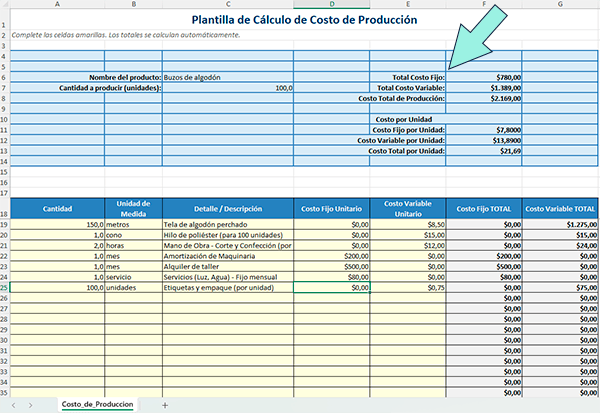
Ahí tienes campos como:
- Nombre del producto: Por ejemplo: "Buzos de algodón", "Gorras", etc.
- Cantidad de unidades a producir: Es el volumen de producción total (ejemplo: 50 unidades, 100 unidades, etc.).
- Totales: Aquí el archivo automáticamente te va calculando:
- Total de costos fijos
- Total de costos variables
- Costo total general
- Costo por unidad (desglosado en fijo, variable y total por unidad)
2. Tabla de insumos o costos
Justo debajo tienes la sección clave: la tabla de insumos. Cada fila representa un insumo o actividad relacionada con la producción (materias primas, mano de obra, servicios, etc.).
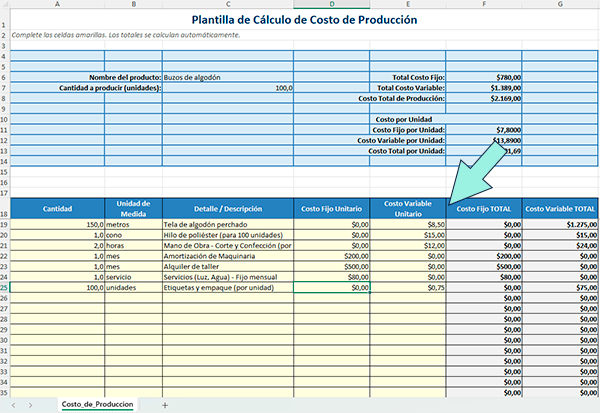
Las columnas que debes completar son:
- Cantidad: Cuánto consumes de ese insumo (ejemplo: 45 metros de tela, 8 horas de trabajo, etc.).
- Unidad de medida: Como metros, unidades, horas, porcentaje, etc.
- Detalle/Descripción: Aquí describes qué es el insumo (ejemplo: "Tela", "Energía eléctrica", "Alquiler de máquina", etc.).
- Costo fijo unitario: Si ese insumo tiene un costo fijo por unidad o por tiempo. (Por ejemplo: alquiler mensual, costo de energía distribuido por hora, etc.).
- Costo variable unitario: Si ese insumo depende directamente de la cantidad producida (ejemplo: costo por metro de tela, por pieza de cordón, etc.).
Luego, las columnas "Costo fijo total" y "Costo variable total" se calculan automáticamente. El Excel multiplica las cantidades por los costos unitarios que pongas.
3. Cálculos y fórmulas automáticas
La gran ventaja de esta plantilla es que no necesitas hacer cálculos manuales. El Excel ya tiene configuradas las fórmulas para que:
- Sume automáticamente todos los costos fijos.
- Sume todos los costos variables.
- Calcule el total general.
- Divida el total entre la cantidad de unidades para darte el costo por unidad, tanto en su parte fija, variable y total.
Esto te permite cambiar datos en cualquier momento y ver el impacto directo en los totales.
Cómo usar esta matriz de costo
- Escribe el nombre de tu producto y la cantidad de unidades que vas a fabricar.
- Rellena la tabla de insumos con cada uno de los materiales, horas de trabajo, servicios, etc.
- Ingresa los costos fijos y variables según corresponda.
- El Excel hará el resto: sumará, calculará y te dará el costo total y unitario.
Descargar esta tabla para calcular costos de un producto
Haz clic aquí abajo para descargar tu planilla en Excel totalmente gratis.
